PRZEWODNIK [ANDROID + iOS]: Gdzie jest kosz na moim telefonie?
Autor: Nathan E. Malpass, Ostatnia aktualizacja: October 26, 2023
Jeśli kiedykolwiek zastanawiałeś się, "Gdzie są śmieci w moim telefonie??" nie jesteś sam. Ten artykuł jest przewodnikiem po odkrywaniu tajemnic cyfrowego bałaganu na smartfonie. Zagłębimy się w zakamarki Twojego urządzenia, pomagając Ci zlokalizować i oczyścić ukryte śmieci, aby odzyskać kontrolę i zoptymalizować korzystanie z telefonu komórkowego.
Niezależnie od tego, czy używasz Androida, czy iPhone'a, mamy dla Ciebie wsparcie. Rozpocznijmy podróż do czystszego i wydajniejszego smartfona!
Część #1: Gdzie jest kosz na moim telefonie?Część #2: Gdzie jest kosz na moim telefonie na iOS?Część #3: Gdzie jest kosz na moim telefonie z Androidem?Część #4: Odzyskaj usunięte pliki na Androidzie za pomocą FoneDog Android Data Recovery
Część #1: Gdzie jest kosz na moim telefonie?
Jeśli chodzi o zarządzanie cyfrowym bałaganem na smartfonie, ważne jest, aby zrozumieć, że iOS/iPadOS i Android, dwa najpopularniejsze mobilne systemy operacyjne, nie oferują uniwersalnego kosza ani kosza, jaki można znaleźć na komputerze.
Nie oznacza to jednak, że nie mamy odpowiedzi na pytanie „Gdzie jest kosz na moim telefonie”. Istnieją mechanizmy radzenia sobie z usuniętymi plikami i danymi, a metody te mogą się różnić w zależności od obu platform.
Platforma nr 1: iOS/iPadOS
W ekosystemie Apple, który obejmuje iPhone'y i iPady, nie znajdziesz ogólnosystemowego kosza ani kosza. Gdy usuwasz zdjęcia, aplikacje lub inną zawartość, zazwyczaj nie trafiają one bezpośrednio do lokalizacji „Kosz”. Zamiast tego przenoszą się do folderu o nazwie „Ostatnio usunięte”.
Ten folder pełni funkcję tymczasowego miejsca przechowywania usuniętych elementów, umożliwiając ich odzyskanie w razie potrzeby. Po upływie określonego czasu, zwykle 30 dni, elementy w folderze Ostatnio usunięte są trwale usuwane z urządzenia.
Platforma nr 2: Android
Android działa nieco inaczej. Podobnie jak iOS, nie ma uniwersalnego kosza ani kosza. Zamiast tego koncepcja kosza jest wdrażana na poziomie aplikacji. Niektóre aplikacje mają funkcję „kosza” lub „kosza”, w której usunięte pliki lub dane są tymczasowo przechowywane przed trwałym usunięciem.
Na przykład aplikacja Zdjęcia Google ma folder „Kosz”, w którym przechowywane są usunięte zdjęcia i filmy przez 60 dni, zanim zostaną trwale usunięte. Jednak nie wszystkie aplikacje mają tę funkcję, a lokalizacja i czas trwania folderu kosza mogą się różnić w zależności od aplikacji.
Aby znaleźć i odzyskać usunięte elementy w aplikacjach na Androida, wykonaj następujące ogólne kroki:
- Otwórz aplikację, w której usunąłeś element.
- Sprawdzić „Kosz” lub „Ostatnio usunięte” sekcję w tej aplikacji.
- Wybierz element, który chcesz odzyskać i postępuj zgodnie z instrukcjami wyświetlanymi na ekranie, aby go przywrócić.
Pamiętaj, że dostępność i funkcjonalność tych funkcji może zależeć od producenta urządzenia, wersji Androida i konkretnej aplikacji, z której korzystasz.
Podsumowując, chociaż w systemach iOS/iPadOS i Android nie ma uniwersalnego kosza ani kosza, nadal możesz odzyskać usunięte elementy, sprawdzając foldery „Ostatnio usunięte” lub „Kosz” w poszczególnych aplikacjach. Pamiętaj, że te foldery mogą automatycznie usuwać elementy po pewnym czasie, dlatego ważne jest, aby działać szybko, jeśli chcesz odzyskać coś, co usunąłeś.
Część #2: Gdzie jest kosz na moim telefonie na iOS?
Metoda nr 1: Znajdź folder Ostatnio usunięte wiadomości
Teraz dowiemy się, gdzie jest kosz na moim telefonie na iOS. Jeśli zastanawiasz się, gdzie znaleźć usunięte wiadomości i rozmowy na urządzeniu z systemem iOS, z przyjemnością dowiesz się, że iOS ma wbudowaną funkcję odzyskiwania usuniętych wiadomości w aplikacji Wiadomości. Oto jak uzyskać dostęp do folderu „Ostatnio usunięte” z wiadomościami:
- Otwórz aplikację Wiadomości: Zacznij od dotknięcia Ikona „Wiadomości”. na ekranie głównym iPhone'a lub iPada. Spowoduje to przejście do rozmów w wiadomościach.
- Kliknij „Więcej” (jeśli to konieczne): W niektórych wersjach iOS może być konieczne dotknięcie przycisku "Więcej" (reprezentowana przez trzy poziome kropki) w lewym górnym rogu ekranu, aby uzyskać dostęp do dodatkowych opcji.
- Wybierz „Edytuj”: w lewym górnym rogu aplikacji Wiadomości dotknij "Edytować". Umożliwi to wybranie wielu rozmów.
- Wybierz rozmowy do odzyskania: Zaznacz rozmowy, które chcesz odzyskać. Zauważysz, że obok usuniętych rozmów znajduje się mały znacznik wyboru. Po wybraniu wiadomości, które chcesz odzyskać, dotknij „Przywróć usunięcie” przycisk (reprezentowany przez zakrzywioną strzałkę) w lewym dolnym rogu ekranu.
- Potwierdź odzyskanie: Pojawi się monit o potwierdzenie z pytaniem, czy chcesz odzyskać wybrane rozmowy. Potwierdź swój wybór.
- Odzyskaj usunięte wiadomości: usunięte wiadomości zostaną przywrócone do aplikacji Wiadomości i ponownie pojawią się na liście rozmów.
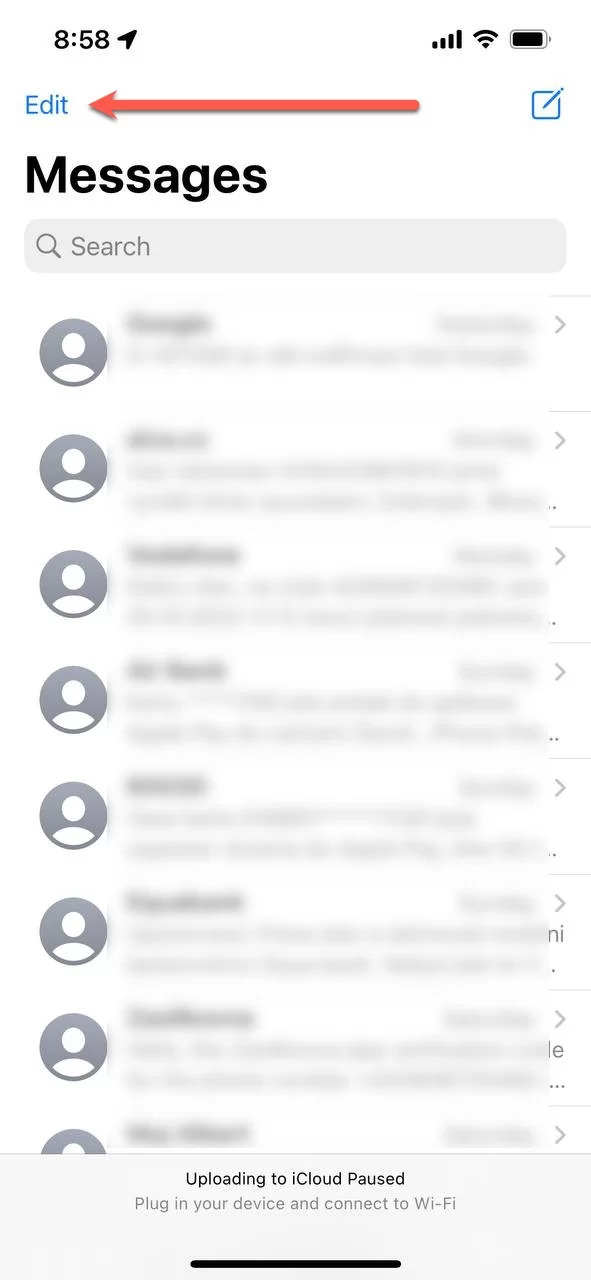
Należy pamiętać, że wiadomości są przechowywane w folderze „Ostatnio usunięte” przez ograniczony czas, zwykle 30 dni, zanim zostaną trwale usunięte. Dlatego pamiętaj o odzyskaniu wszystkich potrzebnych wiadomości w tym czasie.
Ta metoda służy specjalnie do odzyskiwania usuniętych wiadomości w aplikacji Wiadomości na iOS. W przypadku innych typów usuniętych treści, takich jak zdjęcia i filmy, musisz użyć folderu „Ostatnio usunięte” w aplikacji Zdjęcia, jak wspomniano w poprzedniej części tego artykułu.
Metoda nr 2: Znajdź ostatnio usunięty folder w aplikacji Pliki
Jeśli usunąłeś pliki lub dokumenty na urządzeniu z systemem iOS i chcesz je odzyskać, możesz skorzystać z aplikacji Pliki, która jest dostępna w systemie iOS 11 i nowszych wersjach. Oto jak uzyskać dostęp do folderu „Ostatnio usunięte” w aplikacji Pliki:
- Otwórz aplikację Pliki: Znajdź aplikację „Pliki” na iPhonie lub iPadzie i dotknij, aby ją otworzyć. Jeśli nie widzisz go na ekranie głównym, możesz skorzystać z funkcji wyszukiwania, aby go znaleźć.
- Przejdź do „Przeglądaj”: w Aplikacja Plikistuknij "Przeglądaj" u dołu ekranu. Spowoduje to przejście do interfejsu przeglądania plików.
- Znajdź i wybierz opcję „Ostatnio usunięte”: w panelu po lewej stronie znajdziesz listę lokalizacji, w tym „Na moim iPhonie” lub „Na moim iPadzie”. Kliknij lokalizację, w której Twoim zdaniem zapisano usunięte pliki. Jeśli nie jesteś pewien, możesz zacząć od „Na moim iPhonie” lub „Na moim iPadzie”.
- Kliknij „Ostatnio usunięte”: w wybranej lokalizacji powinieneś zobaczyć folder oznaczony „Ostatnio usunięte”. Kliknij, aby uzyskać dostęp do zawartości.
- Odzyskaj usunięte pliki: W folderze „Ostatnio usunięte” znajdziesz pliki, które zostały usunięte, ale nadal można je przywrócić. Wybierz pliki lub dokumenty, które chcesz odzyskać, dotykając ich.
- Przywróć pliki: Po wybraniu plików, które chcesz odzyskać, dotknij "Wyzdrowieć" przycisk (zwykle reprezentowany przez zakrzywioną strzałkę) w prawym dolnym rogu ekranu.
- Potwierdź odzyskanie: Pojawi się monit z pytaniem, czy chcesz odzyskać wybrane pliki. Potwierdź swój wybór.
- Wybrane pliki zostaną następnie przeniesione z powrotem do ich oryginalnych lokalizacji lub do sekcji „Na moim iPhonie” lub „Na moim iPadzie” w aplikacji Pliki, w zależności od tego, gdzie były początkowo przechowywane.
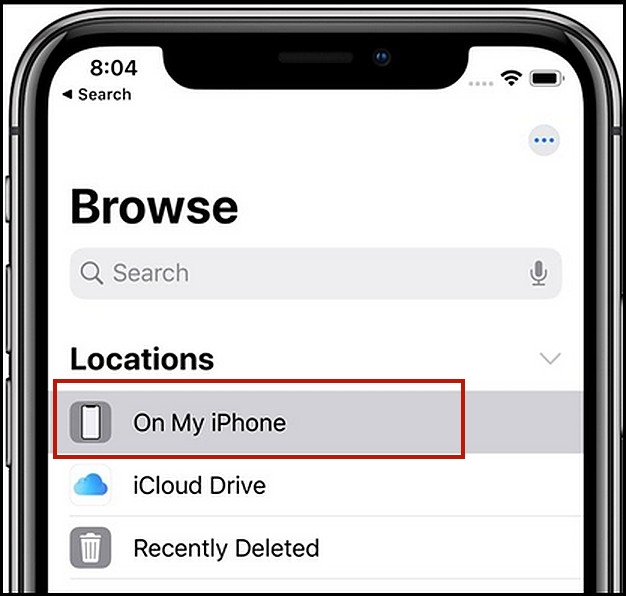
Pamiętaj, że podobnie jak w przypadku folderu „Ostatnio usunięte” w aplikacji Zdjęcia, pliki i dokumenty są przechowywane w folderze „Ostatnio usunięte” w aplikacji Pliki przez ograniczony czas (zwykle 30 dni), zanim zostaną trwale usunięte. Pamiętaj, aby odzyskać pliki w tym czasie, aby uniknąć trwałej utraty.
Metoda nr 3: Znajdź ostatnio usunięty album na zdjęciach
Jeśli usunąłeś zdjęcia lub filmy z iPhone'a lub iPada i chcesz je odzyskać, możesz skorzystać z albumu „Ostatnio usunięte” w aplikacji Zdjęcia. Oto jak uzyskać dostęp do usuniętych zdjęć i filmów oraz je odzyskać:
- Otwórz aplikację Zdjęcia: dotknij Aplikacja „Zdjęcia”. na ekranie głównym telefonu iPhone lub iPada, aby otworzyć aplikację.
- Dostęp do albumów: na dole ekranu kliknij „Albumy”. Spowoduje to przejście do listy wszystkich albumów ze zdjęciami.
- Znajdź „Ostatnio usunięte”: Przewiń listę albumów, aż znajdziesz album oznaczony jako „Ostatnio usunięte”. Stuknij w niego, aby wejść do albumu.
- Wyświetl usunięte zdjęcia: w albumie „Ostatnio usunięte” zobaczysz wszystkie usunięte zdjęcia i filmy. Przedmioty te są tu tymczasowo przechowywane, zanim zostaną trwale usunięte.
- Wybierz zdjęcia do odzyskania: Stuknij zdjęcia lub filmy, które chcesz odzyskać, aby je wybrać. Przy wybranych elementach zauważysz znacznik wyboru.
- Odzyskaj zdjęcia: Po wybraniu elementów, które chcesz przywrócić, dotknij "Wyzdrowieć" przycisk, zwykle umieszczony w prawym dolnym rogu ekranu. Ta czynność zainicjuje proces odzyskiwania.
- Potwierdź odzyskanie: Pojawi się komunikat z pytaniem, czy chcesz odzyskać wybrane zdjęcia i filmy. Potwierdź swój wybór, a wybrane elementy zostaną przywrócone do Twojej głównej biblioteki zdjęć.
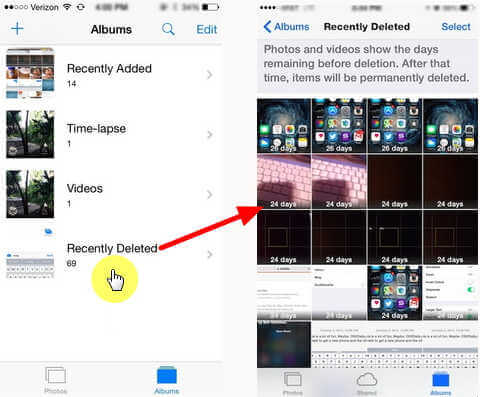
Pamiętaj, że elementy w albumie „Ostatnio usunięte” są automatycznie usuwane po upływie określonego czasu, zwykle 30 dni, dlatego niezwykle istotne jest odzyskanie usuniętych zdjęć i filmów w tym czasie, aby zapobiec trwałej utracie.
Ta metoda służy specjalnie do odzyskiwania usuniętych zdjęć i filmów przy użyciu albumu „Ostatnio usunięte” w aplikacji Zdjęcia na urządzeniach z systemem iOS. Jest to przydatna funkcja umożliwiająca odzyskanie przypadkowo usuniętej zawartości wizualnej, która pomaga przywrócić cenne wspomnienia.
Część #3: Gdzie jest kosz na moim telefonie z Androidem?
Metoda nr 1: Znajdź kosz na Dysku Google
Gdzie są kosze na moim telefonie z Androidem? Jeśli jesteś użytkownikiem Androida i często używasz Dysku Google do przechowywania plików i zarządzania nimi, z przyjemnością dowiesz się, że na Dysku Google znajduje się folder kosza, w którym usunięte pliki są tymczasowo przechowywane, zanim zostaną trwale usunięte. Oto jak uzyskać dostęp do i przywróć pliki kopii zapasowej z Dysku Google:
- Otwórz Dysk Google: Znajdź plik Aplikacja „Dysk Google”. na urządzeniu z Androidem i dotknij, aby go otworzyć. Jeśli nie masz jej zainstalowanej, możesz ją pobrać ze sklepu Google Play.
- Dostęp do menu bocznego: w aplikacji Dysk Google dotknij trzy poziome linie (ikona hamburgera) w lewym górnym rogu ekranu, aby otworzyć menu boczne.
- Przejdź do „Kosza”: W bocznym menu znajdziesz "Śmieci" opcja. Stuknij w niego, aby wejść do folderu kosza.
- Wyświetl usunięte pliki: W folderze „Kosz” zobaczysz listę usuniętych plików i dokumentów. Elementy te są tu tymczasowo przechowywane, zanim zostaną trwale usunięte.
- Wybierz pliki do przywrócenia: Stuknij pliki lub dokumenty, które chcesz odzyskać, aby je wybrać. Obok wybranych elementów pojawi się znacznik wyboru.
- Odzyskaj pliki: Po wybraniu elementów, które chcesz przywrócić, dotknij "Przywracać" przycisk, zwykle reprezentowany przez strzałkę skierowaną w górę. Ta czynność zainicjuje proces odzyskiwania.
- Potwierdź odzyskanie: Pojawi się komunikat z pytaniem, czy chcesz przywrócić wybrane pliki. Potwierdź swój wybór, a wybrane elementy zostaną przeniesione z powrotem do ich pierwotnych lokalizacji Dysk Google.
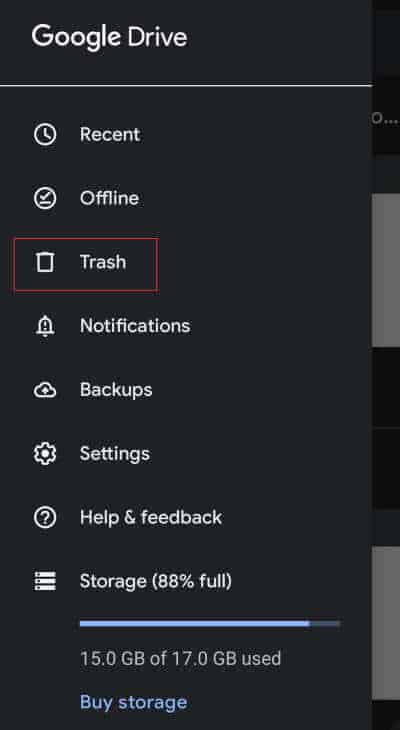
Metoda nr 2: Znajdź ostatnio usunięty album w Galerii
Pamiętaj, że nie na wszystkich urządzeniach z Androidem w aplikacji Galeria znajduje się album „Ostatnio usunięte”. Dostępność tej funkcji może się różnić w zależności od producenta i wersji Androida, na której działa Twoje urządzenie. Jeśli w aplikacji Galeria nie możesz znaleźć albumu „Ostatnio usunięte”, konieczne może być skorzystanie z innych metod lub aplikacji innych firm. przywracanie zdjęć z Galerii.
- Otwórz aplikację Galeria: Znajdź i otwórz plik Aplikacja „Galeria”. na swoim urządzeniu z Androidem. Ta aplikacja może być również oznaczona jako „Zdjęcia” lub podobnie, w zależności od urządzenia i wersji Androida.
- Poszukaj „Ostatnio usunięte”: W aplikacji Galeria przejrzyj swoje albumy, aby sprawdzić, czy jest jakiś album oznaczony jako „Ostatnio usunięte”, „Kosz” lub podobny. Jeśli znajdziesz taki album, dotknij go, aby wejść.
- Wyświetl usunięte zdjęcia: W albumie „Ostatnio usunięte” powinny być widoczne usunięte zdjęcia i filmy. Elementy te są zazwyczaj przechowywane tutaj tymczasowo, zanim zostaną trwale usunięte.
- Wybierz zdjęcia do odzyskania: Stuknij zdjęcia lub filmy, które chcesz odzyskać, aby je wybrać. Może im towarzyszyć znacznik wyboru wskazujący, że zostały wybrane.
- Odzyskaj zdjęcia: Po wybraniu elementów, które chcesz przywrócić, poszukaj opcji ich odzyskania lub przywrócenia. Opcja ta może być reprezentowana przez ikonę przypominającą strzałkę skierowaną w górę lub a "Przywracać" przycisk. Stuknij, aby rozpocząć proces odzyskiwania.
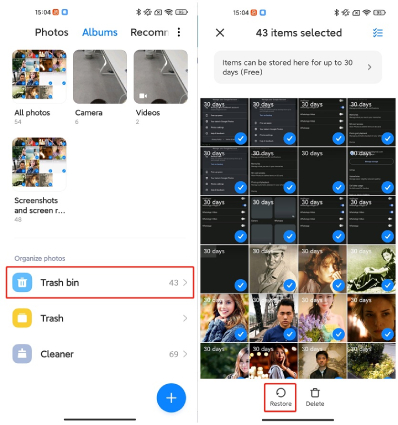
Metoda nr 3: Znajdź ostatnio usunięty folder w Menedżerze plików
Na wielu urządzeniach z Androidem dostęp do folderów „Ostatnio usunięte” lub „Kosz” można uzyskać w wbudowanej aplikacji Menedżer plików, w zależności od producenta i wersji Androida, na której działa Twoje urządzenie. Oto jak sprawdzić, czy Twoje urządzenie ma tę funkcję i jak jej użyć do odzyskania usuniętych plików:
- Otwórz aplikację Menedżer plików: Znajdź i otwórz plik Aplikacja „Menedżer plików”. na swoim urządzeniu z Androidem. Nazwa aplikacji może się różnić w zależności od producenta urządzenia i wersji Androida. Poszukaj aplikacji związanych z plikami, takich jak „Moje pliki”, „Pliki” lub „Menedżer plików”.
- Przeglądaj foldery: W aplikacji Menedżer plików przejdź do pamięci głównej lub pamięci wewnętrznej urządzenia. Zwykle jest to oznaczone jako „Pamięć wewnętrzna” lub „Pamięć telefonu”.
- Poszukaj „Ostatnio usunięte” lub „Kosz”: Przejrzyj foldery w pamięci wewnętrznej, aby sprawdzić, czy jest tam taki o nazwie „Ostatnio usunięte”, „Kosz” lub podobny. Jeśli znajdziesz taki folder, dotknij go, aby wejść.
- Wyświetl usunięte pliki: W folderze „Ostatnio usunięte” lub „Kosz” powinieneś znaleźć usunięte pliki i dokumenty. Elementy te są zazwyczaj przechowywane tutaj tymczasowo, zanim zostaną trwale usunięte.
- Wybierz pliki do odzyskania i przywrócenia: Stuknij pliki lub dokumenty, które chcesz odzyskać, aby je wybrać. Może im towarzyszyć znacznik wyboru wskazujący, że zostały wybrane. Następnie odzyskaj te pliki.
Część #4: Odzyskaj usunięte pliki na Androidzie za pomocą FoneDog Android Data Recovery
Odłóżmy na bok”Gdzie są śmieci w moim telefonie?”, jeśli przypadkowo usunąłeś pliki na urządzeniu z Androidem i chcesz je odzyskać, możesz skorzystać z oprogramowania do odzyskiwania danych innych firm, np. Odzyskiwanie danych FoneDog Androida.
Android Data Recovery
Odzyskaj usunięte wiadomości, zdjęcia, kontakty, filmy, WhatsApp i tak dalej.
Szybko znajdź utracone i usunięte dane na Androidzie z rootem lub bez.
Kompatybilny z ponad 6000 urządzeń z Androidem.
Darmowe pobieranie
Darmowe pobieranie

To narzędzie zostało zaprojektowane, aby pomóc Ci odzyskać usunięte zdjęcia, filmy, wiadomości, kontakty i inne dane z urządzenia z Androidem. Oto przewodnik krok po kroku, jak korzystać z FoneDog Android Data Recovery obsługującego iPhone'a 15:
- Pobierz i zainstaluj FoneDog Android Data Recovery: Odwiedź stronę FoneDog i pobierz narzędzie do odzyskiwania danych Androida. Zainstaluj oprogramowanie na swoim komputerze, postępując zgodnie z instrukcjami wyświetlanymi na ekranie.
- Podłącz urządzenie z Androidem: Użyj kabla USB, aby podłączyć urządzenie z Androidem do komputera. Upewnij się, że USB Debugging jest włączona na Twoim urządzeniu i postępuj zgodnie z instrukcjami wyświetlanymi na ekranie, aby umożliwić dostęp do debugowania USB.
- Wybierz typy plików do skanowania: Uruchom oprogramowanie FoneDog Android Data Recovery na swoim komputerze. Zostaną wyświetlone różne typy plików do odzyskania. Wybierz typy plików, które chcesz odzyskać (np. zdjęcia, filmy, wiadomości, kontakty) i kliknij "Następny".
- Wybierz tryb skanowania: FoneDog Android Data Recovery oferuje dwa tryby skanowania: tryb standardowy i tryb zaawansowany. Zacznij od trybu standardowego, ponieważ jest on szybszy i powinien działać w większości sytuacji. Jeśli nie znajdzie usuniętych plików, możesz później skorzystać z trybu zaawansowanego.
- Kliknij "Początek" aby rozpocząć proces skanowania.
- Wyświetl podgląd i odzyskaj usunięte pliki: Po zakończeniu skanowania oprogramowanie wyświetli listę plików do odzyskania. Wyświetl podgląd plików, aby sprawdzić, które z nich chcesz odzyskać. Wybierz pliki, które chcesz odzyskać i kliknij "Wyzdrowieć" przycisk.
- Wybierz lokalizację odzyskiwania: Określ lokalizację na komputerze, w której chcesz zapisać odzyskane pliki.
- Zakończ proces odzyskiwania: Poczekaj, aż narzędzie zakończy proces odzyskiwania. Wymagany czas może się różnić w zależności od ilości odzyskiwanych danych.
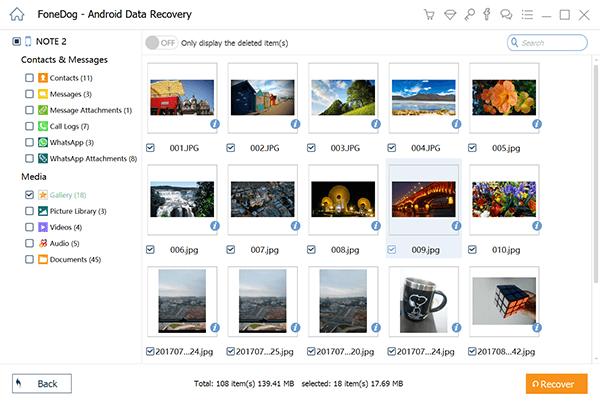
FoneDog Android Data Recovery to niezawodna opcja odzyskiwania usuniętych plików na urządzeniu z Androidem, ale należy pamiętać, że pomyślne odzyskiwanie zależy od różnych czynników, w tym od stanu pamięci urządzenia i szybkości inicjowania procesu odzyskiwania. Ponadto do odzyskania niektórych typów danych może być wymagany dostęp do konta root. Zawsze postępuj zgodnie z instrukcjami, aby zmaksymalizować szanse na pomyślne odzyskanie danych.
Ludzie również czytająJak łatwo odzyskać usunięte wiadomości tekstowe na Xiaom4 sposoby na odzyskanie usuniętych wiadomości WhatsApp na Xiaomi
Zostaw komentarz
Komentarz
Android Data Recovery
Odzyskaj usunięte pliki z telefonu lub tabletu z Androidem.
Darmowe pobieranie Darmowe pobieranieGorące artykuły
- Odzyskaj usunięte wiadomości głosowe na Samsung: Twój ostateczny przewodnik
- Najlepszy przewodnik: jak odzyskać usunięte filmy na urządzeniach Samsung
- Jak odzyskać zarchiwizowane wiadomości tekstowe w celu uzyskania cennych informacji
- Jak odzyskać usunięte wiadomości głosowe na Samsungu w 2023 roku
- ROZWIĄZANY: Czy możesz odzyskać usunięte wiadomości głosowe?
- Jak odzyskać usunięte zdjęcia z Galaxy C7 Pro w 2019 roku
- Jak odzyskać usunięte dzienniki połączeń na telefonie z Androidem?
- Jak odzyskać usunięte lub utracone zdjęcia z telefonów z systemem Android
/
CIEKAWYDULL
/
PROSTYTRUDNY
Dziękuję Ci! Oto twoje wybory:
Doskonały
Ocena: 4.7 / 5 (na podstawie 96 oceny)
